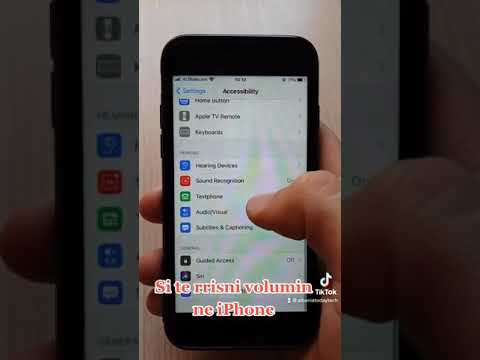Ky wikiHow ju mëson se si të shihni një listë të të gjitha mesazheve dhe skedarëve të fiksuar në një kanal Slack ose mesazh të drejtpërdrejtë, duke përdorur një iPhone ose iPad.
Hapa

Hapi 1. Hapni Slack në iPhone ose iPad tuaj
Aplikacioni Slack duket si një "S" në një ikonë katrore me ngjyrë në ekranin tuaj kryesor.
Nëse nuk jeni regjistruar automatikisht, trokitni lehtë mbi Hyni butonin në fund dhe regjistrohuni në hapësirën e punës që dëshironi të dërgoni mesazh.

Hapi 2. Prekni ikonën # në të majtë lart
Ky buton do të hapë panelin e menysë në anën e majtë të ekranit tuaj.

Hapi 3. Prekni një kanal ose mesazh të drejtpërdrejtë
Gjeni kanalin e bisedës ose fijen e mesazheve të drejtpërdrejta që dëshironi të shihni në panelin e menysë tuaj dhe hapeni atë.
Mund të kaloni midis një liste të hapësirave tuaja të punës, bisedave dhe mesazheve direkte duke rrëshqitur majtas dhe djathtas në menunë e lundrimit

Hapi 4. Prekni emrin e kanalit në krye
Emri i kanalit tuaj është i shënuar në krye të bisedës së bisedës. Prekja këtu do të hapë faqen e informacionit.
Nëse jeni në një mesazh të drejtpërdrejtë, prekni emrin e kontaktit tuaj në krye

Hapi 5. Prekni butonin e Pinned
Ky opsion është i shënuar pranë një ikone portokalli të kunjit në fund të faqes së Informacionit. Do të hapë një listë të të gjitha mesazheve dhe skedarëve të fiksuar në këtë bisedë.

Hapi 6. Prekni një artikull të fiksuar për ta parë atë
Mund të shikoni një mesazh ose skedar të fiksuar në ekran të plotë duke e prekur atë në listën e Artikujve të Mbërthyer.